2016.5 OPEL KARL USB
[x] Cancel search: USBPage 38 of 113

38Externé zariadenia
Zvoľte želanú kategóriu, subkategóriu
(ak je k dispozícii) a potom zvoľte
stopu.
Zmena nastavení tónu
Zvoľte Nastavenia tónu , aby ste
otvorili príslušnú ponuku. Pre
podrobný popis pozrite 3 17.
Hudba Bluetooth
Aktivácia funkcie Bluetooth hudby
Ak USB zariadenie ešte nie je
pripojené k informačnému systému,
vytvorte Bluetooth spojenie 3 49 a
potom pokračujte podľa popisu nižšie.
V prípade, že je Bluetooth zariadenie už pripojené:
Ak je to potrebné, stlačte tlačidlo ; a
potom zvoľte tlačidlo obrazovky Zvuk,
aby ste otvorili naposledy zvolenú hlavnú ponuku zvuku.
Ak je to potrebné, zvoľte Zdroj, aby
ste otvorili rozbaľovací zoznam a
potom zvoľte Bluetooth, aby ste
otvorili príslušnú hlavnú ponuku
audia.
Prehrávanie zvukových stôp sa
spustí automaticky.Prerušenie a pokračovanie v
prehrávaní
Ťuknite na =, aby ste prerušili
prehrávanie. Tlačidlo na obrazovke
sa zmení na l.
Ťuknite na l, aby ste obnovili
prehrávanie.
Prehrávanie nasledujúcej alebo
predchádzajúcej stopy
Ťuknite na v, aby ste prehrali
nasledujúcu skladbu.
Ťuknite na t počas prvých
2 sekúnd prehrávania stopy, aby ste
sa vrátili späť na predchádzajúcu stopu.
Návrat na začiatok aktuálnej stopy
Ťuknite na t po 2 sekundách
prehrávania skladby.
Rýchle pretáčanie dopredu a dozadu
Ťuknite na t alebo v a podržte.
Uvoľnite pre návrat do normálneho
režimu prehrávania.
Page 39 of 113
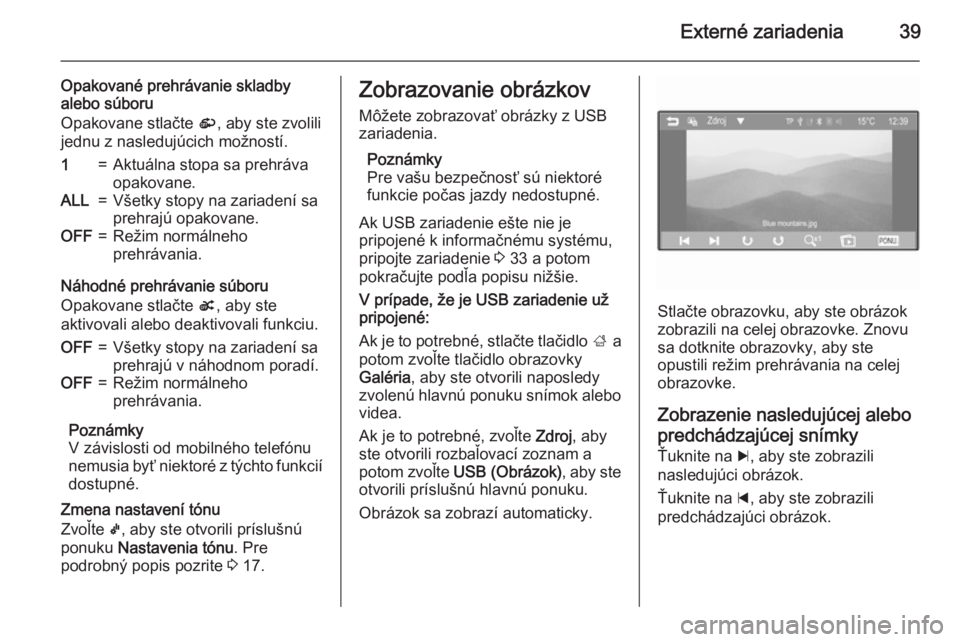
Externé zariadenia39
Opakované prehrávanie skladby
alebo súboru
Opakovane stlačte r, aby ste zvolili
jednu z nasledujúcich možností.1=Aktuálna stopa sa prehráva
opakovane.ALL=Všetky stopy na zariadení sa
prehrajú opakovane.OFF=Režim normálneho
prehrávania.
Náhodné prehrávanie súboru
Opakovane stlačte s, aby ste
aktivovali alebo deaktivovali funkciu.
OFF=Všetky stopy na zariadení sa
prehrajú v náhodnom poradí.OFF=Režim normálneho
prehrávania.
Poznámky
V závislosti od mobilného telefónu
nemusia byť niektoré z týchto funkcií dostupné.
Zmena nastavení tónu
Zvoľte k, aby ste otvorili príslušnú
ponuku Nastavenia tónu . Pre
podrobný popis pozrite 3 17.
Zobrazovanie obrázkov
Môžete zobrazovať obrázky z USB
zariadenia.
Poznámky
Pre vašu bezpečnosť sú niektoré
funkcie počas jazdy nedostupné.
Ak USB zariadenie ešte nie je
pripojené k informačnému systému,
pripojte zariadenie 3 33 a potom
pokračujte podľa popisu nižšie.
V prípade, že je USB zariadenie už
pripojené:
Ak je to potrebné, stlačte tlačidlo ; a
potom zvoľte tlačidlo obrazovky
Galéria , aby ste otvorili naposledy
zvolenú hlavnú ponuku snímok alebo
videa.
Ak je to potrebné, zvoľte Zdroj, aby
ste otvorili rozbaľovací zoznam a
potom zvoľte USB (Obrázok) , aby ste
otvorili príslušnú hlavnú ponuku.
Obrázok sa zobrazí automaticky.
Stlačte obrazovku, aby ste obrázok
zobrazili na celej obrazovke. Znovu
sa dotknite obrazovky, aby ste
opustili režim prehrávania na celej obrazovke.
Zobrazenie nasledujúcej alebo
predchádzajúcej snímky Ťuknite na c, aby ste zobrazili
nasledujúci obrázok.
Ťuknite na d, aby ste zobrazili
predchádzajúci obrázok.
Page 40 of 113
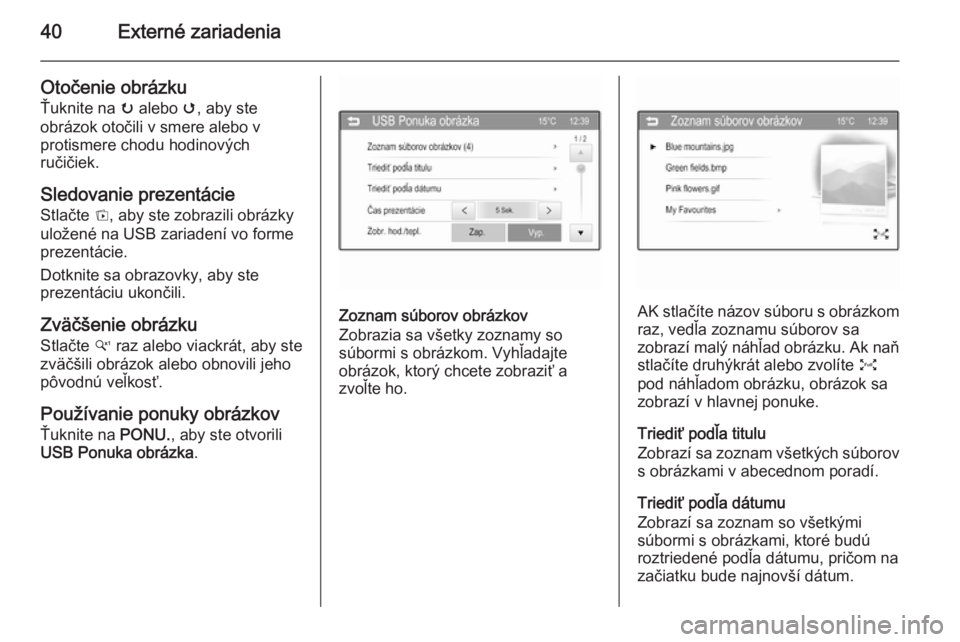
40Externé zariadenia
Otočenie obrázkuŤuknite na u alebo v, aby ste
obrázok otočili v smere alebo v
protismere chodu hodinových
ručičiek.
Sledovanie prezentácie
Stlačte t, aby ste zobrazili obrázky
uložené na USB zariadení vo forme
prezentácie.
Dotknite sa obrazovky, aby ste
prezentáciu ukončili.
Zväčšenie obrázku Stlačte w raz alebo viackrát, aby ste
zväčšili obrázok alebo obnovili jeho
pôvodnú veľkosť.
Používanie ponuky obrázkov
Ťuknite na PONU., aby ste otvorili
USB Ponuka obrázka .
Zoznam súborov obrázkov
Zobrazia sa všetky zoznamy so
súbormi s obrázkom. Vyhľadajte
obrázok, ktorý chcete zobraziť a
zvoľte ho.AK stlačíte názov súboru s obrázkom raz, vedľa zoznamu súborov sa
zobrazí malý náhľad obrázku. Ak naň stlačíte druhýkrát alebo zvolíte O
pod náhľadom obrázku, obrázok sa zobrazí v hlavnej ponuke.
Triediť podľa titulu
Zobrazí sa zoznam všetkých súborov s obrázkami v abecednom poradí.
Triediť podľa dátumu
Zobrazí sa zoznam so všetkými
súbormi s obrázkami, ktoré budú
roztriedené podľa dátumu, pričom na
začiatku bude najnovší dátum.
Page 41 of 113

Externé zariadenia41
Čas prezentácie
Nastavte časovú sekvenciu, počas
ktorej bude zobrazený jeden obrázok
v prezentácii.
Zobr. hod./tepl.
Ak chcete, aby bol v režime
prehrávania na celej obrazovke
zobrazený čas a teplota, nastavte
Zobr. hod./tepl. na Zap. .
Nastavenia zobrazenia
Nastavte jas a kontrast zobrazenia
obrázku.
Nastavte Jas na hodnotu medzi -9
a 9.
Nastavte Kontrast na hodnotu medzi
-15 a 15.
Prehrávanie videa Môžete sledovať video z prídavného
zariadenia pripojeného k vstupu AUX alebo z USB zariadenia pripojeného
k USB portu.
Poznámky
Aby ste mohli používať funkciu
prehrávania videa z vášho
zariadenia iPod/iPhone, pripojte
vaše zariadenie k portu AUX.
Konštantné spojenie sa nedá
vytvoriť prostredníctvom USB portu.
Poznámky
Pre vašu bezpečnosť nie je funkcia prehrávania videa dostupná počas jazdy.
Prídavné zariadenie
Aktivovanie funkcie AUX
Ak prídavné zariadenie ešte nie je
pripojené k informačnému systému,
pripojte zariadenie 3 33. Jezobrazená ponuka videa AUX a
prehrávanie súborov s videom sa
spustí automaticky.
V prípade, že je prídavné zariadenie už pripojené:
Ak je to potrebné, stlačte tlačidlo ; a
potom zvoľte tlačidlo obrazovky
Galéria , aby ste otvorili naposledy
zvolenú hlavnú ponuku snímok alebo videa.
Ak je to potrebné, zvoľte Zdroj, aby
ste otvorili rozbaľovací zoznam a
potom zvoľte AUX (Film), aby ste
otvorili príslušnú hlavnú ponuku.
Prehrávanie súborov s videom sa
spustí automaticky.
Page 42 of 113

42Externé zariadenia
Poznámky
Okrem nastavení, ako je hlasitosť,
nastavenie tónu a displeja, musia
byť všetky funkcie ovládané
prídavným zariadením.
Používanie ponuky AUX videa
Ťuknite na PONU., aby ste otvorili
AUX Ponuka pre film .
Detailné informácie o dostupných
nastaveniach nájdete v príslušných
nižšie uvedených popisoch USB
zariadení.
USB zariadenie
Aktivovanie funkcie USB zariadenia Ak USB zariadenie ešte nie je
pripojené k informačnému systému,
pripojte zariadenie 3 33 a potom
pokračujte podľa popisu nižšie.
V prípade, že je USB zariadenie už
pripojené:
Ak je to potrebné, stlačte tlačidlo ; a
potom zvoľte tlačidlo obrazovky Galéria , aby ste otvorili naposledy
zvolenú hlavnú ponuku snímok alebo videa.
Ak je to potrebné, zvoľte Zdroj, aby
ste otvorili rozbaľovací zoznam a
potom zvoľte USB (Film), aby ste
otvorili príslušnú hlavnú ponuku.
Prehrávanie súborov s videom sa
spustí automaticky.
Prerušenie a pokračovanie v
prehrávaní
Ťuknite na =, aby ste prerušili
prehrávanie. Tlačidlo na obrazovke
sa zmení na l.
Ťuknite na l, aby ste obnovili
prehrávanie.
Prehrávanie nasledujúcej alebo
predchádzajúcej stopy
Ťuknite na c, aby ste prehrali
nasledujúci video súbor.
Ťuknite na d počas prvých 5 sekúnd
prehrávania videa, aby ste sa vrátili späť na predchádzajúci video súbor.
Page 43 of 113

Externé zariadenia43
Návrat na začiatok aktuálneho videa
Ťuknite na d po 5 sekundách
prehrávania videa.
Rýchle pretáčanie dopredu a dozadu Ťuknite na d alebo c a podržte.
Uvoľnite pre návrat do normálneho
režimu prehrávania.
Celá obrazovka
Ťuknite na x, aby ste prepli do
režimu zobrazenia na celej
obrazovke. Znovu sa dotknite
obrazovky, aby ste opustili režim
prehrávania na celej obrazovke.
Používanie ponuky USB videa
Ťuknite na PONU., aby ste otvorili
príslušnú ponuku USB videa.Zoznam súborov s videom
Zobrazia sa všetky zoznamy so
súbormi s videom. Vyhľadajte video,
ktoré chcete prehrať a zvoľte ho.
Príslušné video sa začne prehrávať.Zobr. hod./tepl.
Ak chcete, aby bol v režime
prehrávania na celej obrazovke
zobrazený čas a teplota, nastavte
Zobr. hod./tepl. na Zap. .Nastavenia zobrazenia
Nastavte jas a kontrast zobrazenia
videa.
Nastavte Jas na hodnotu medzi -9
a 9.
Nastavte Kontrast na hodnotu medzi
-15 a 15.
Nastavenia tónu
Pre podrobný popis pozrite 3 17.
Aktivovanie alebo deaktivovanie
titulkov a jazyka zvuku
Ak má video titulky a možnosť výberu jazyka zvuku, môžete tieto možnosti
aktivovať alebo deaktivovať.
Zvoľte _ na pravej strane obrazovky.
Page 44 of 113

44Externé zariadenia
Pre aktivovanie alebo deaktivovanie
jazyka titulkov nastavte funkciu Q na
Zap. alebo Vyp..
Pre aktivovanie alebo deaktivovanie
jazyka zvuku nastavte funkciu R na
Zap. alebo Vyp..
Použitie aplikácií pre
inteligentný telefón
Skôr, ako budete môcť schválenú
aplikáciu ovládať pomocou
ovládacích prvkov a ponúk
informačného systému, príslušná
aplikácia musí byť nainštalovaná v
smartfóne.
Podporované aplikácieStlačte tlačidlo ; a potom zvoľte
tlačidlo obrazovky Aplikácie, aby sa
otvorila príslušná ponuka.
V ponuke sa zobrazuje, ktoré
aplikácie inteligentného telefónu momentálne informačný systém
podporuje. Pozrite si časť
„Zobrazenie alebo skrytie ikon
aplikácií“ nižšie.
Detailný popis príslušnej aplikácie
nájdete na webovej stránke
príslušného výrobcu softvéru.
Spustenie aplikácie
Ak telefón ešte nie je pripojený k
informačnému systému, pripojte ho:
■ iPod/iPhone: pripojte zariadenie k
USB portu 3 33
■ Telefón so systémom Android:
vytvorte Bluetooth pripojenie
3 49.
Ak príslušná aplikácie nie je
nainštalovaná, prevezmite ju do
svojho inteligentného telefónu.
Stlačte tlačidlo ; a potom zvoľte
tlačidlo obrazovky Aplikácie, aby sa
otvorila príslušná ponuka.
Stlačte tlačidlo na obrazovke pre želanú aplikáciu. Spojenie s
príslušnou aplikáciou nainštalovanou
v pripojenom inteligentnom telefóne
je vytvorené.
Na displeji informačného systému sa
zobrazí hlavná ponuka aplikácie.
Poznámky
Pri používaní aplikácie navigácie je
potrebné zaistiť dobrý príjem GPS
inteligentného telefónu.
Zobrazenie alebo ukyrtie ikon aplikácie Môžete určiť, ktoré zo schválených
aplikácií podporovaných
informačným systémom budú
viditeľné a zvoliteľné v ponuke
Aplikácie .
Zvoľte 5 Nastavenia v spodnom
riadku hlavnej ponuky Aplikácie, aby
ste otvorili ponuku Nastavenia
aplikácie .
Page 46 of 113

46Rozpoznávanie rečiRozpoznávanie rečiVšeobecné informácie.................46
Používanie ................................... 46Všeobecné informácie
Funkcia Siri Eyes Free informačného
systému poskytuje prístup k Siri,
rozhraniu na interpretáciu a
rozpoznávanie reči v zariadení
iPhone alebo iPod. Ak chcete zistiť, či
vaše zariadenie iPhone alebo iPod
podporuje rozhranie Siri, pozrite si
príručku používateľa dodanú so
zariadením.
Aplikácia Siri Eyes Free funguje s
väčšinou aplikácií predinštalovaných vo vašom zariadení iPhone alebo
iPod. V aplikácii Siri môžete
napríklad zavolať ľuďom, prehrať
hudbu, vypočuť si a vytvoriť textovú
správu, diktovať e-maily, vypočuť si
nové oznámenia, získať navigačné
pokyny alebo pridať pripomienky.
Podrobné informácie nájdete v
príručke používateľa dodanej so
zariadením iPhone alebo iPod.
Dôležité poznámky ■ Ak chcete aplikáciu Siri Eyes Free používať, vaše zariadenie iPhone
alebo iPod musí byť pripojené k
informačnému systémuprostredníctvom kábla USB 3 33
alebo prostredníctvom rozhrania
Bluetooth 3 49.
■ Aplikácia Siri Eyes Free vyžaduje prístup na internet v zariadení
iPhone alebo iPad prostredníctvom siete 3G alebo rozhrania wifi.
■ Aplikácia Siri Eyes Free nie je kompatibilná so schválenými
aplikáciemi pre inteligentné
telefóny 3 44, ktoré podporuje
informačný systém. Znamená to, že tieto aplikácie nie je možné
ovládať prostredníctvom aplikácie
Siri Eyes Free.
Používanie Aktivácia rozpoznávania reči
Stlačením w na pravej strane volantu
spustite reláciu rozpoznávania reči.
Na displeji sa zobrazí hlásenie s
hlasovým príkazom.
Po zaznení pípnutia môžete vysloviť
príkaz. Informácie o podporovaných
príkazoch nájdete v prevádzkových
pokynoch dodaných so zariadením
iPhone alebo iPod.